

Google Kalender ist eine der besten Internetkalender-Lösungen, die jemals erstellt wurden. Es funktioniert auf so ziemlich jeder Plattform, ist sehr zuverlässig und verfügt über umfangreiche Funktionen und Fähigkeiten. Dennoch, obwohl es so populär ist, hat es Google nicht leicht gemacht, Google Kalender mit dem Linux-Desktop zu synchronisieren.
Wenn Sie Zugriff auf Ihre Google Kalender-Agenda und To-Do-Liste benötigen Auf dem Linux-Desktop ist eine der besten Möglichkeiten, darauf zuzugreifen, das beliebte Open-Source-E-Mail-Programm Thunderbird in einen Organisator umzuwandeln. Viele Linux-Distributionen versenden Thunderbird standardmäßig, aber nicht alle. Um das Lightning-Plugin zu verwenden, müssen Sie ein Terminal öffnen und Thunderbird installieren.
sudo apt installieren thunderbird
sudo apt-get installieren thunderbird
sudo pacman -S Thunderbird
sudo dnf installieren thunderbird
sudo zypper installieren thunderbird
Wie bereits erwähnt, gehört das E-Mail-Programm Thunderbird zu den beliebtesten E-Mails Da es sich um Clients unter Linux handelt, besteht die große Chance, dass in Ihrer Distribution ein installierbares Paket verfügbar ist. Um es zu installieren, öffne Gnome Software oder deinen Paketmanager im Terminal und suche nach "Thunderbird". Von dort installiere es mit den richtigen Befehlen.
Wenn das Programm aus irgendeinem Grund nicht gefunden werden kann, kannst du Laden Sie den Code von dieser Website herunter und lassen Sie ihn so arbeiten.
Wenn Sie Thunderbird installiert haben, müssen Sie auch das Lightning-Add-On installieren. Ohne dieses Plugin im Mail-Client hat Thunderbird keine Möglichkeit, mit Google-Diensten zu interagieren und Ihre Kalenderdaten abzurufen. Kopieren Sie den Link von Ihrem Browser und fügen Sie ihn in eine E-Mail ein. Senden Sie den Link an sich selbst und klicken Sie in Thunderbird darauf. Es sollte direkt im Mail-Client geöffnet werden und Ihnen die Installation des Add-Ons ermöglichen.
Zusammen mit dem Lightning-Add-On mĂĽssen Sie das Companion-Add-On fĂĽr Provider fĂĽr Google Kalender installieren.
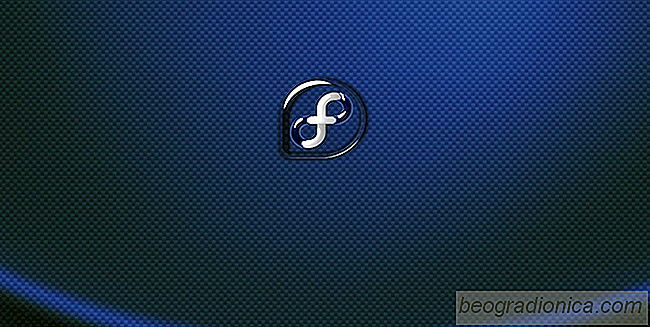
HinzufĂĽgen von Third-Party-Repositorys und RPMs in Fedora
Mit Fedora akzeptieren Sie die Third-Party-Software unter Linux, die Sie täglich verwenden wird niemals standardmäßig enthalten sein. Das ist unbequem, aber nicht das Ende der Welt. Das liegt daran, dass es einige großartige Dienste und Ressourcen gibt, die Benutzern helfen, Drittanbieter-Repositorys und RPMs in Fedora hinzuzufügen, um das zu bekommen, was sie brauchen.

So installieren Sie die neuesten AMDGPU-PRO-Treiber unter Linux
Die offiziellen AMDGPU-Pro-Treiber unter Linux zu installieren war schon immer ein bisschen ein Schmerz. AuĂźerdem hat das Unternehmen, das hinter diesen Grafikkarten steckt (bis vor kurzem) Linux-Benutzern nicht viel Aufmerksamkeit geschenkt. Als Folge mussten Radeon-Nutzer mit schrecklichen Linux-Gaming-Support, minderwertigen Leistungen und so weiter umgehen.